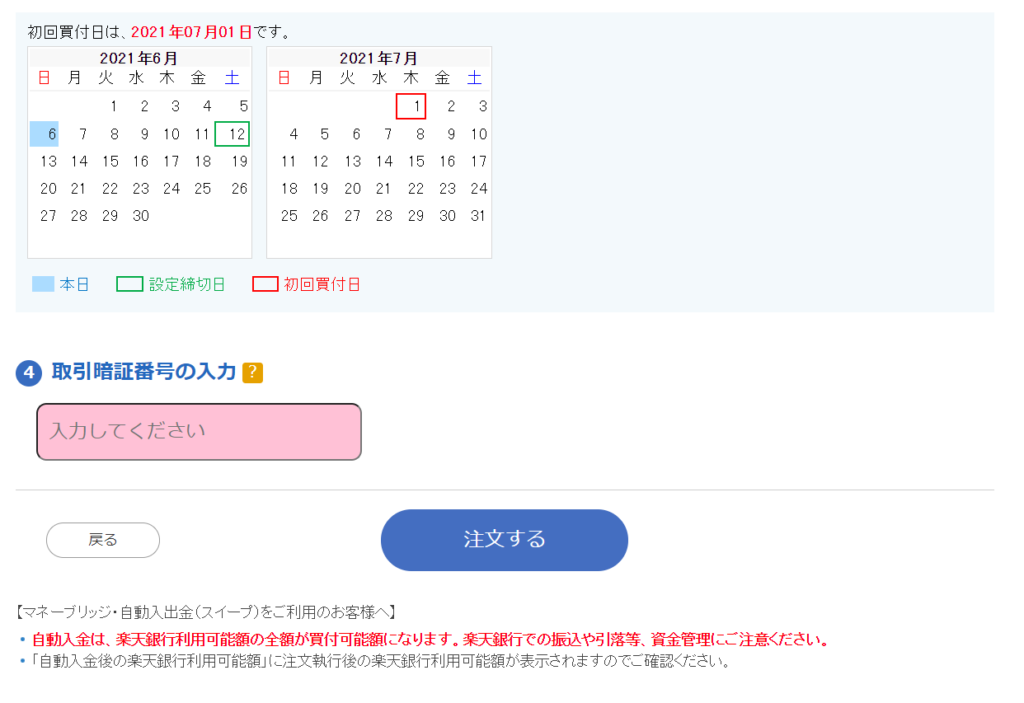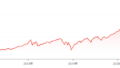前回言い忘れたことがありまして。。
証券口座を開設するときの税金の支払い方法の設定です。
一般の株式投資では利益を獲得すると税金がとられます。
確定申告で税金を払うのはめんどくさいので
楽天証券に任せて税金も払っておいてもらうことにしましょう。
ですので口座開設の途中にでてくる下のような図では
「確定申告が不要」にチェックを入れておきましょう。
で、ついでに
「つみたてNISAを開設」にもチェックを入れておきましょう。
※↓はスマホの画面です
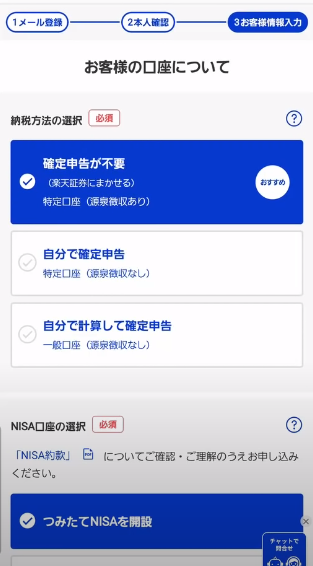
証券口座開設後の手順
【開設完了したら?】
楽天証券ホームページの「NISA つみたてNISA」⇒「管理・手続き」で
開設済になってることを確認できます。
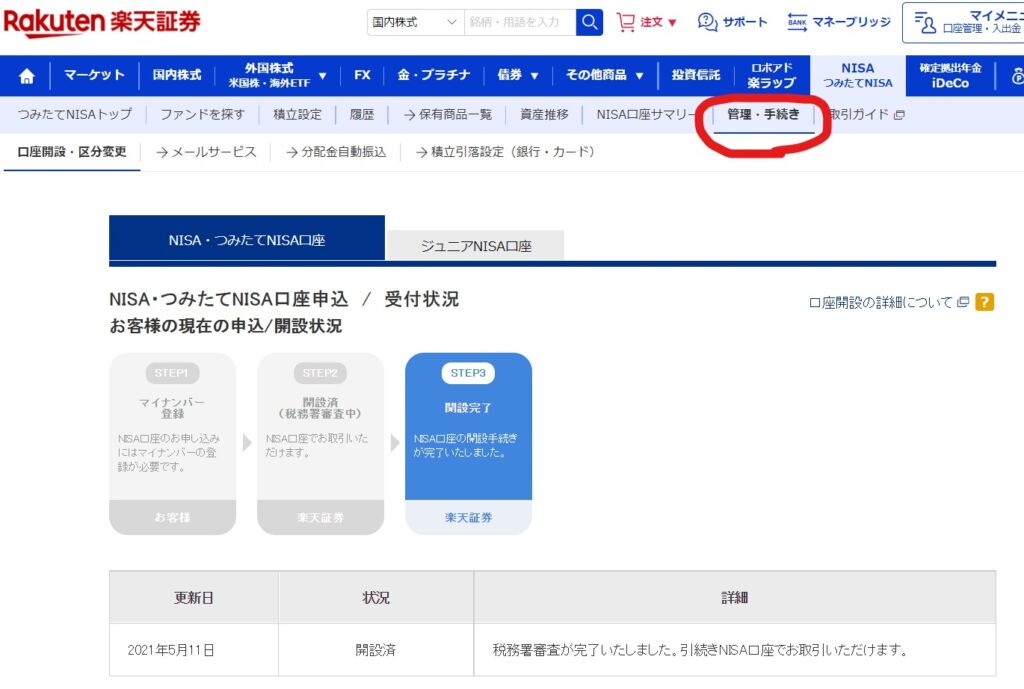
「つみたてNISA」か「NISA」かの確認
「つみたてNISA・NISAへの切り替えはこちら」を押すと
下の下の画面にいきますので。。
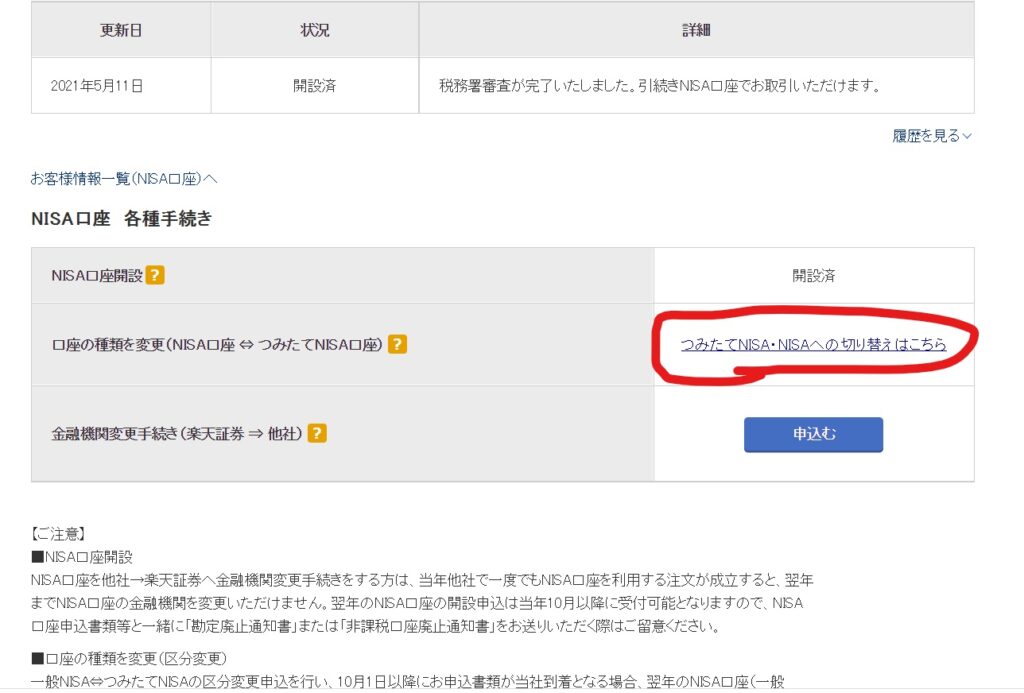
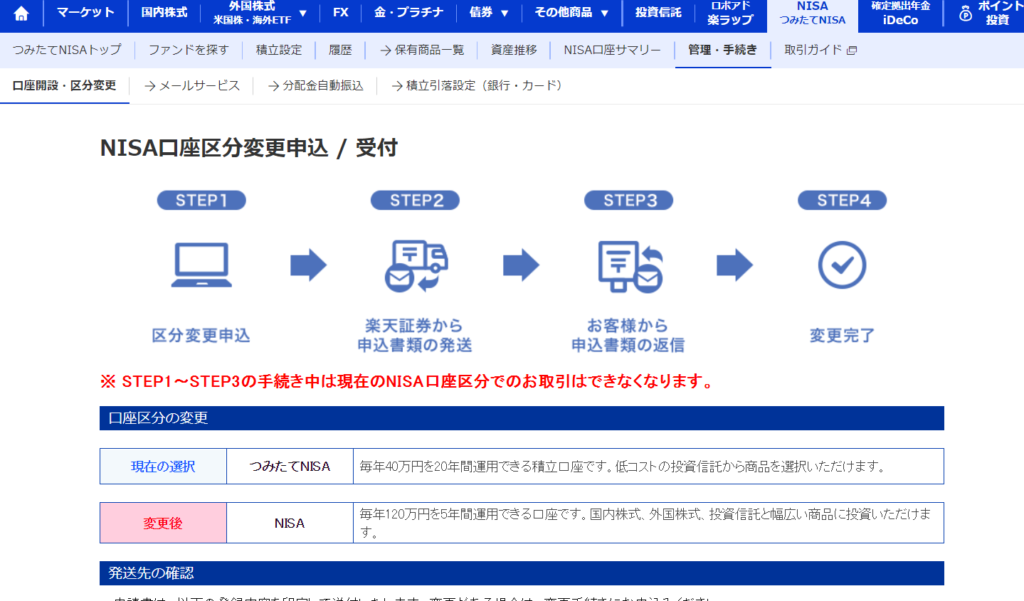
上図のように「つみたてNISA」が選択されてたらOKです。
ちなみにNISAはいちいち自分で入金しないといけないのでちょっと面倒です。だから使いません。
「つみたてNISAトップ」
の画面です。
ここで内容の説明がありますので読んでおくのもいいと思います。
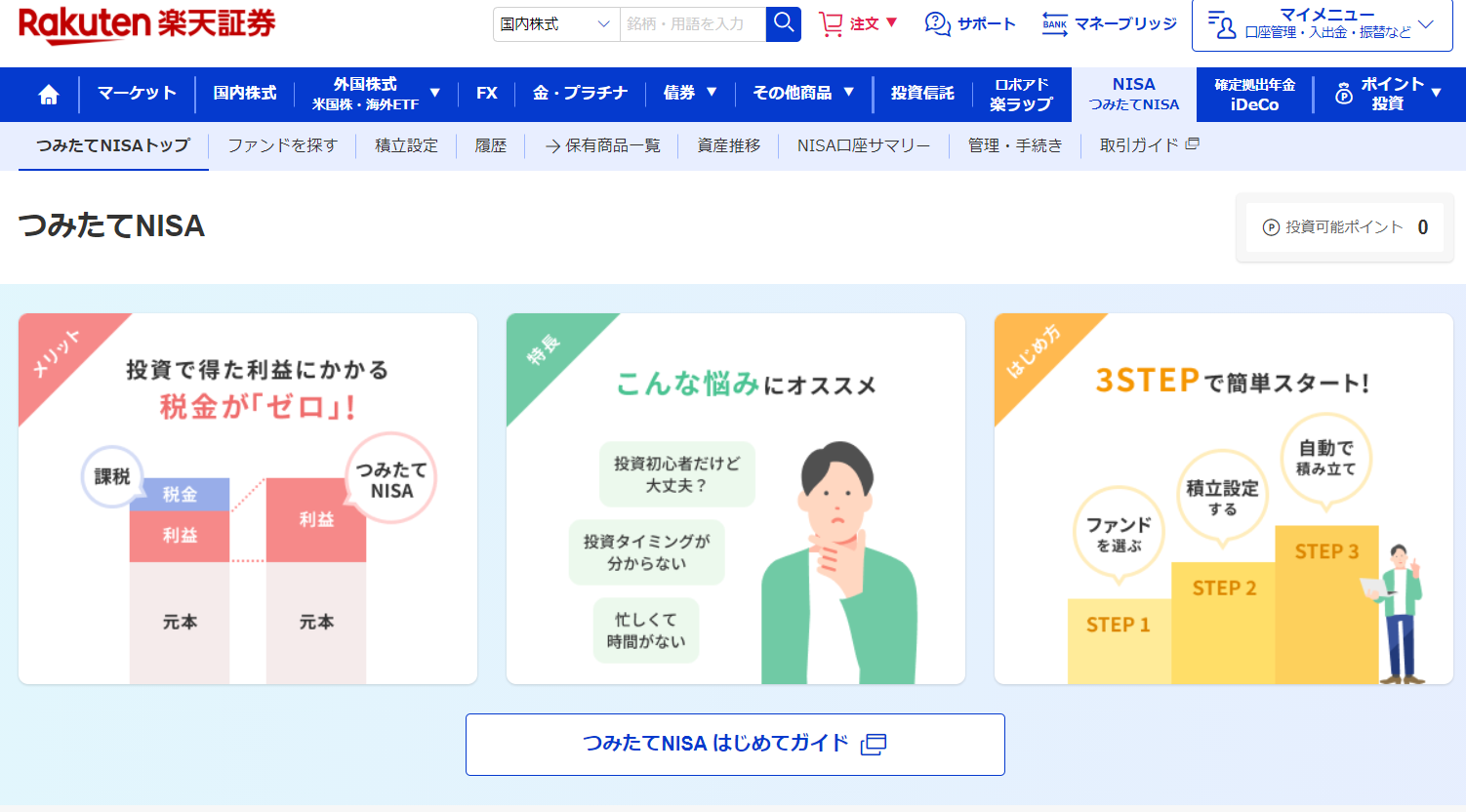
【ファンドを探す】
を選択して
「ファンド一覧から選ぶ」の「つみたてNISAファンド一覧へ」
をポチっと。
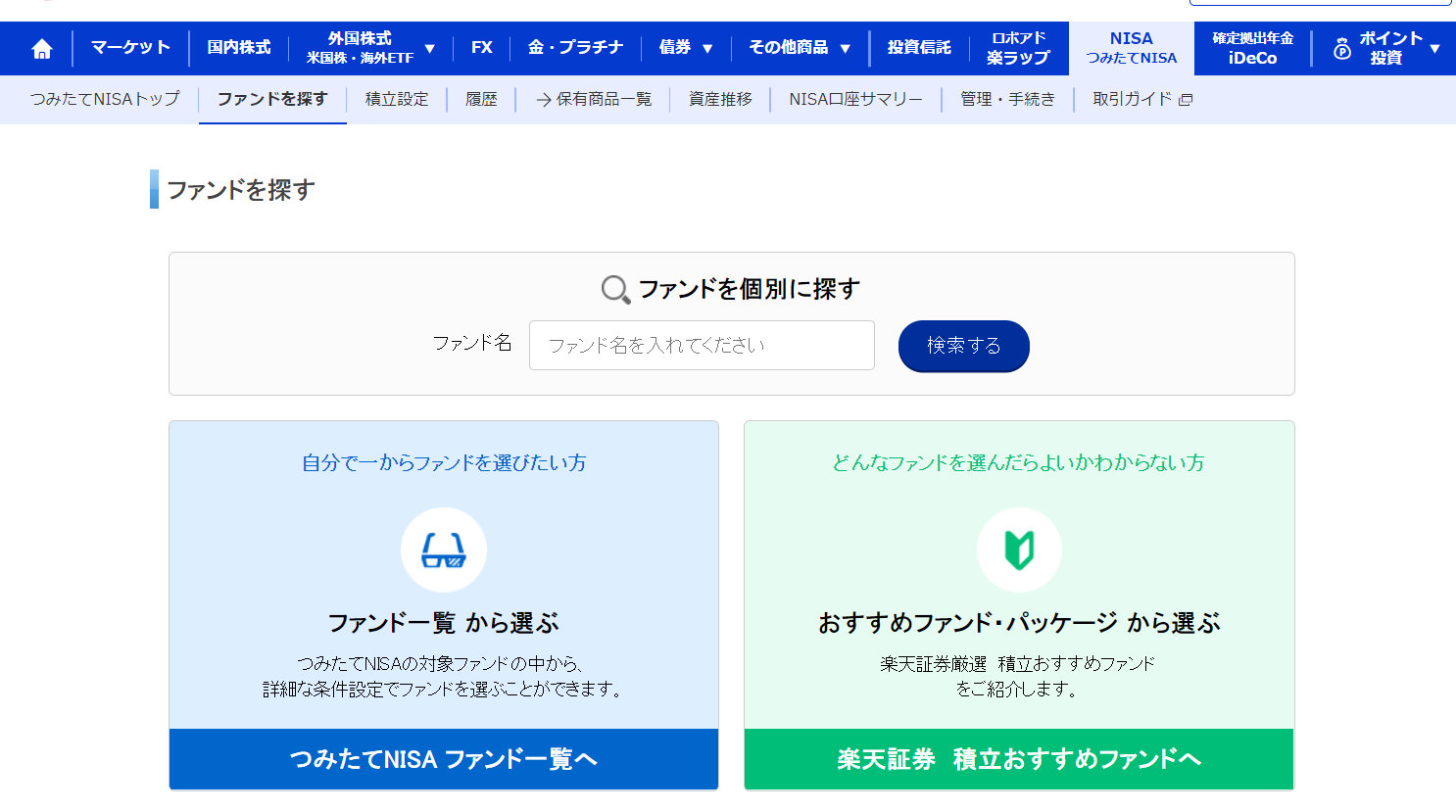
【ファンド一覧から選ぶ】
そして「eMAXIS Slim S&P500」
を選択してみましょう。
管理費用がこの中でもっとも安いですね。
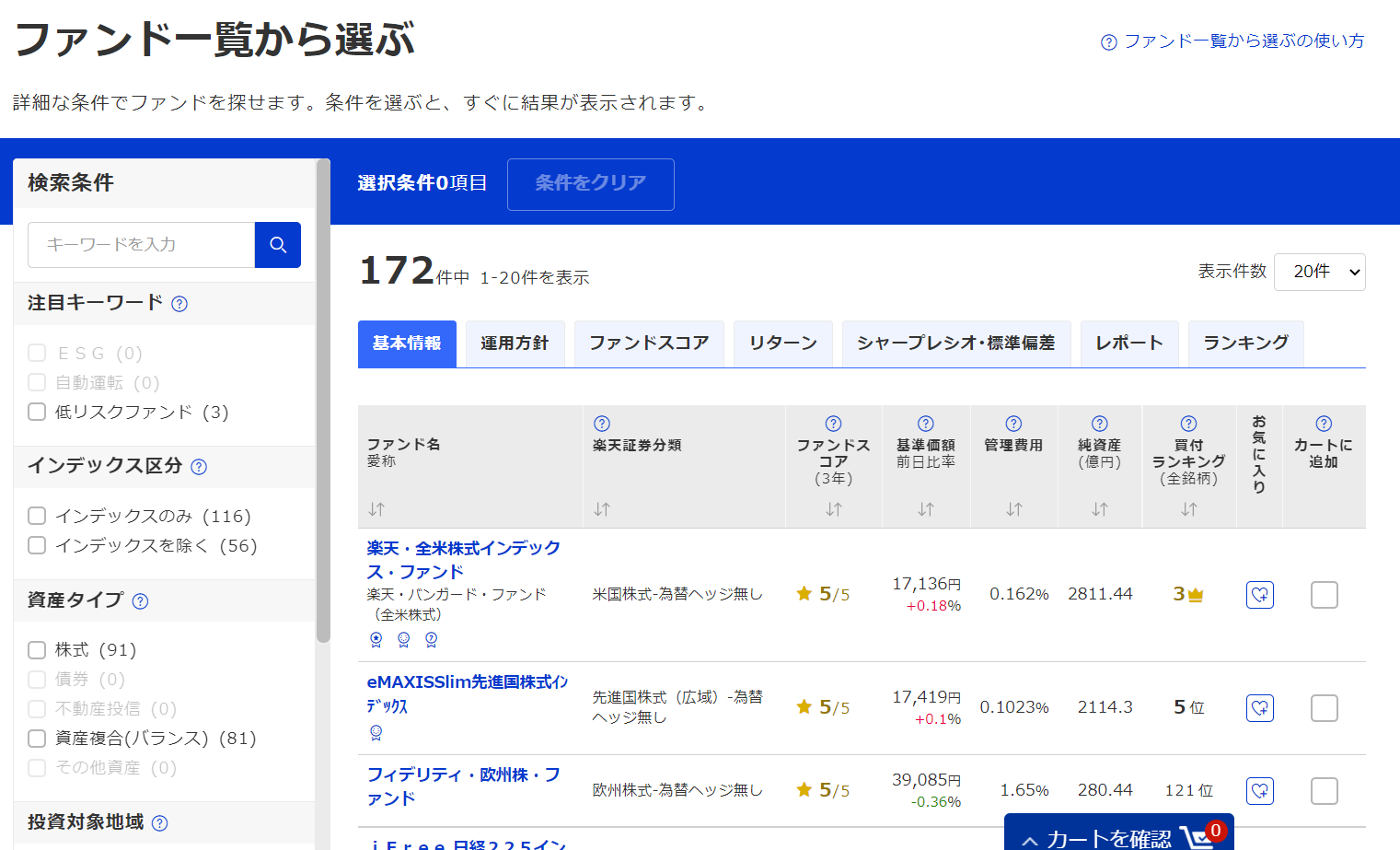
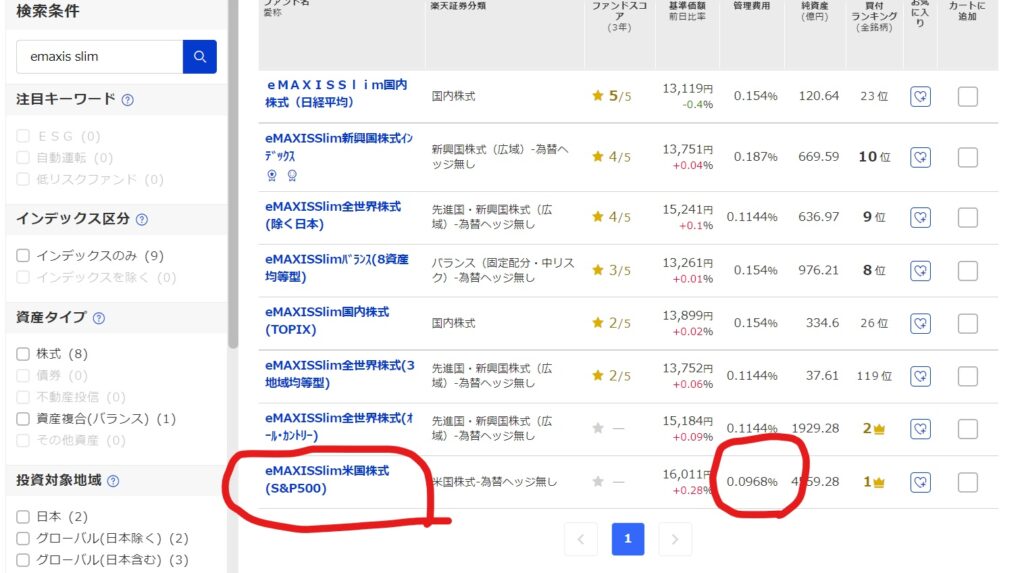
【積立注文】
を押してみましょう
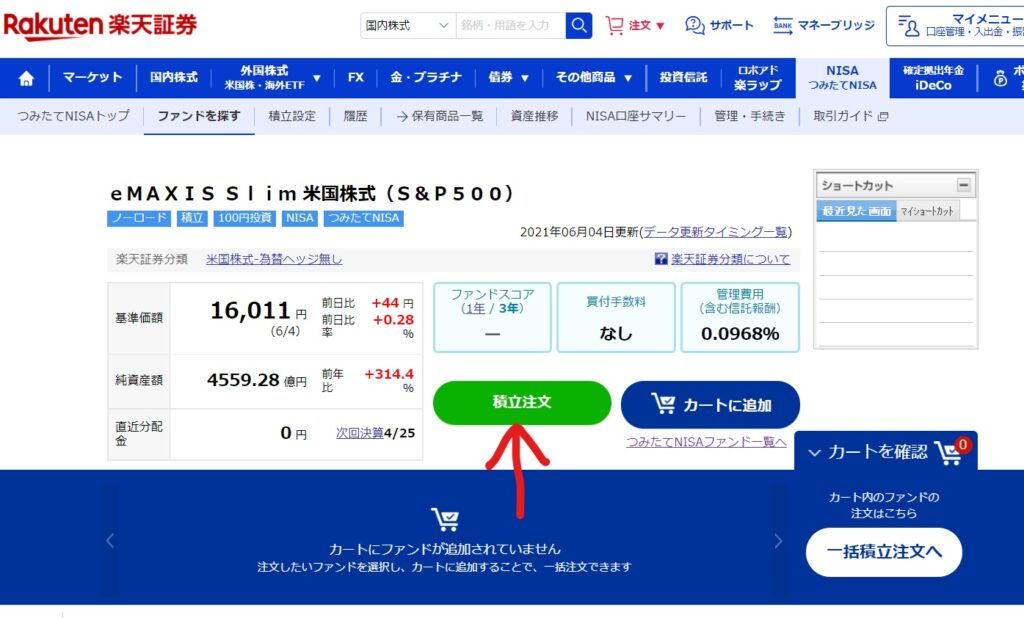
【楽天カードクレジット決済】
を押してみましょう!
※楽天カードはなにかと便利なのでつくっておいたほうがいいです。
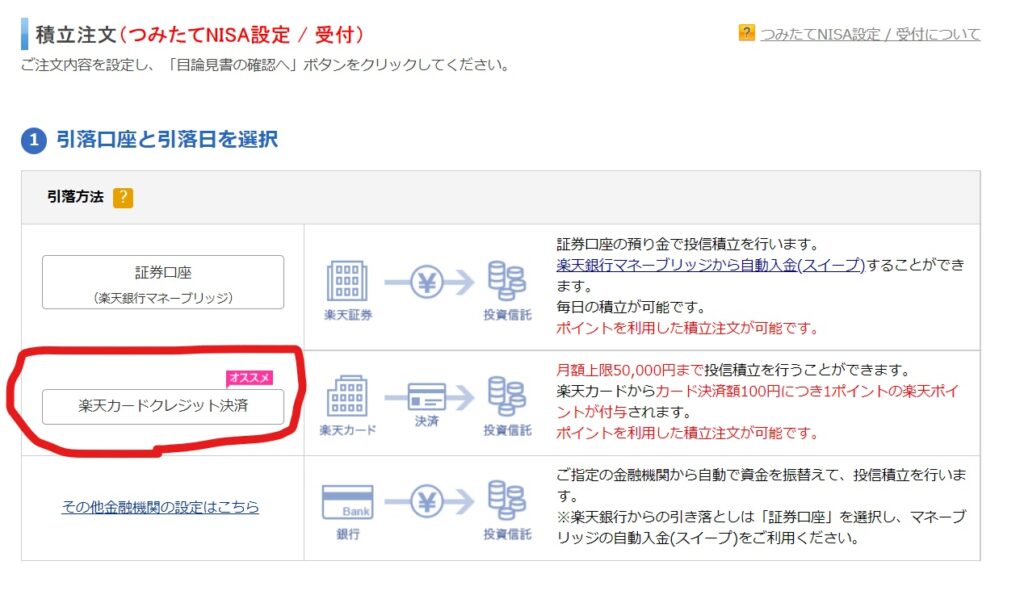
必要事項を入力すると下記のようにカード登録が完了します。
ついでに毎月の積立の日にちを設定しておきましょう!
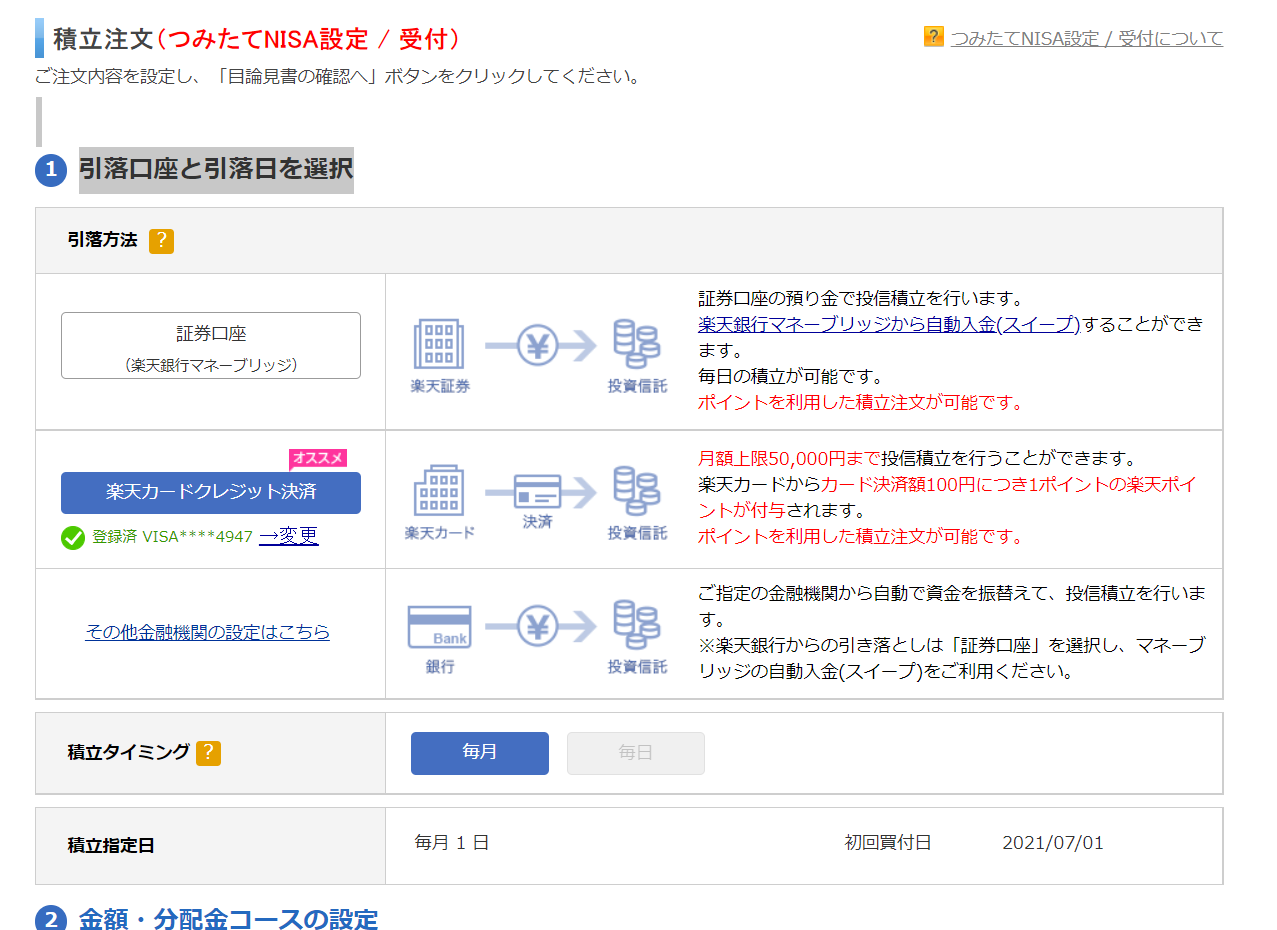
【積立金額の設定】
積立可能額が33,333円/月となっています。
ここではMAXの33,333円としておきます。
で、
「再投資型」を選択しておきます。
※利益を再投資するので元本が増えて雪だるま方式(複利の力)で資産が増えていきます。
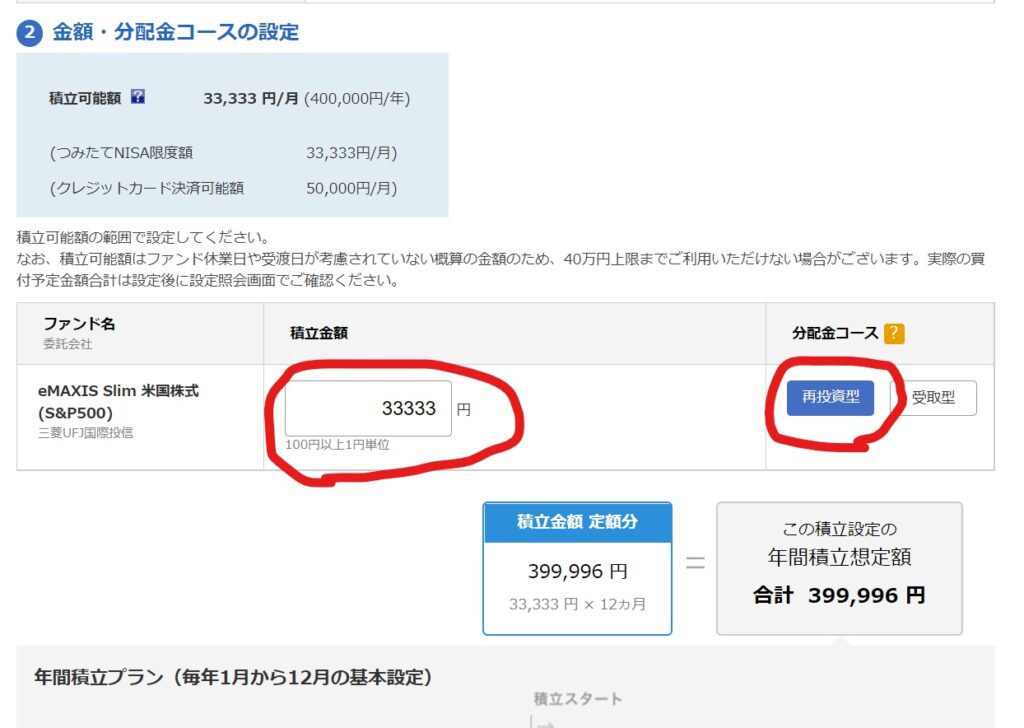
【積立資金の増額】
一応、年間40万円までなので(非課税枠は、税金がかからない金額は40万円まで)
この場合7月から12月までの6か月(6回)の積立てとなり、まだ上限には達しません。
なお、クレジットカード払いだと上限50000円/月ですので
あと月に16667円/月の増額ができるということになります。
例として一応増額するの選択をしておきます。
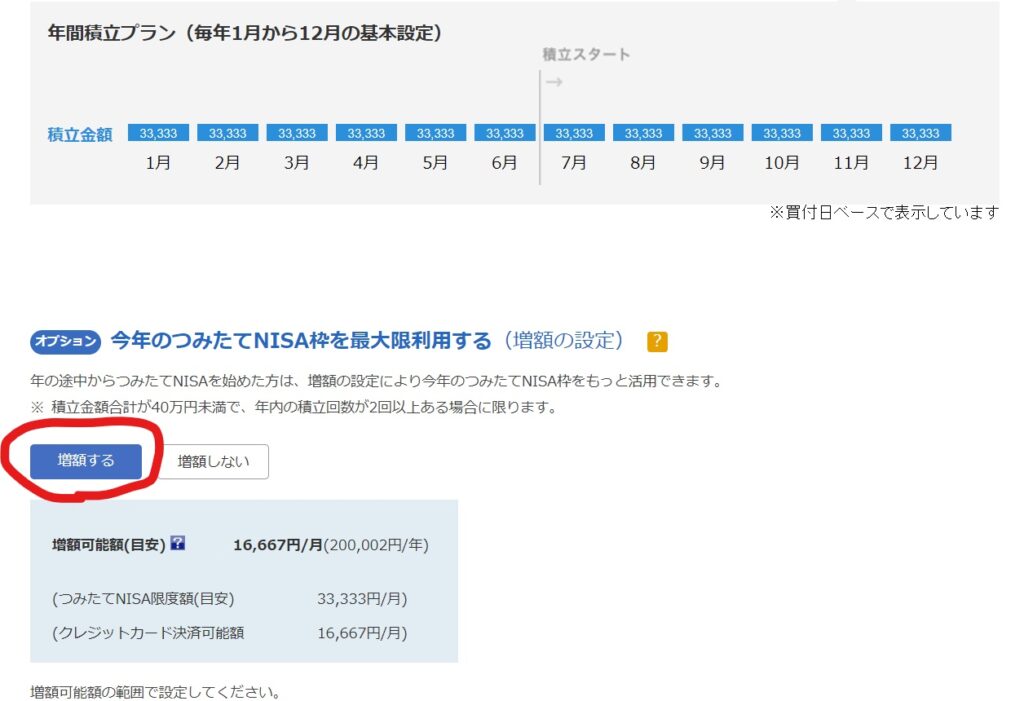
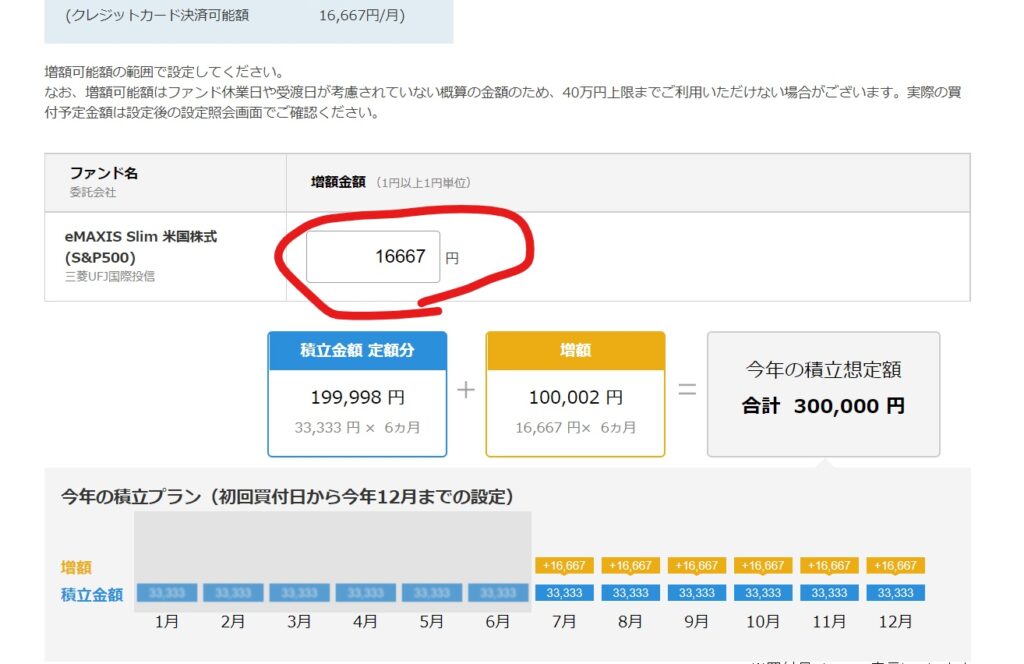
【ポイント投資設定】
日頃ショッピングでたまってる楽天ポイントを利用しましょう。
お買い物時にさらにポイントがたまりやすくなります。
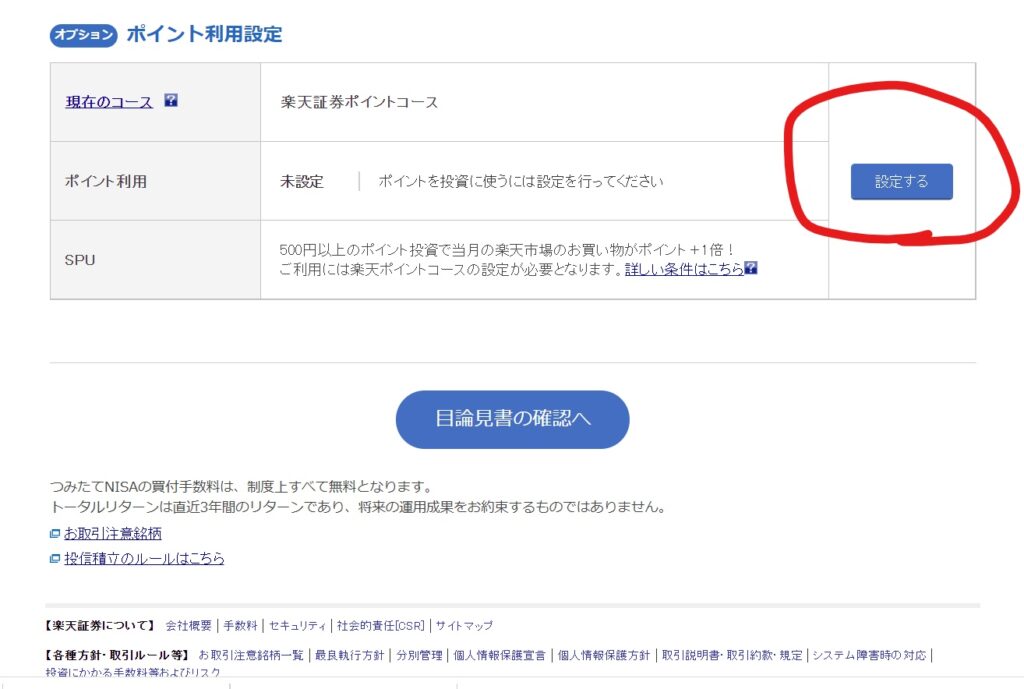
【SPUポイント】
さっき申し上げました通り、楽天ポイント500ポイントを積立投資にまわしましょう!
※楽天市場での買い物でポイントがプラス1倍になります!
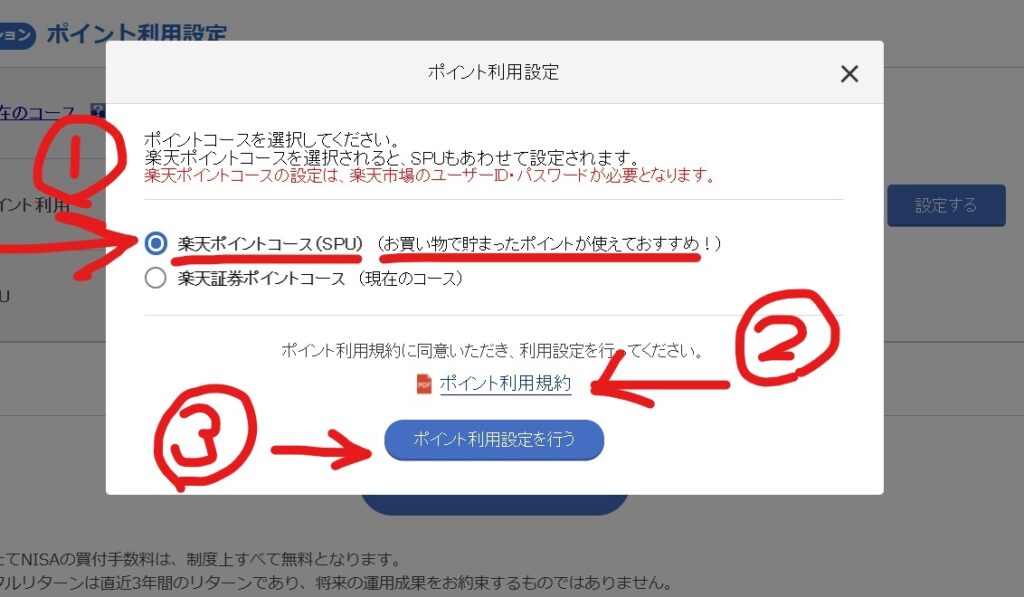
【楽天ログイン(ポイント設定)】
ここでなぜかログイン画面が出てきますが、
普通にIDとパスワードを入れてログインしてください。
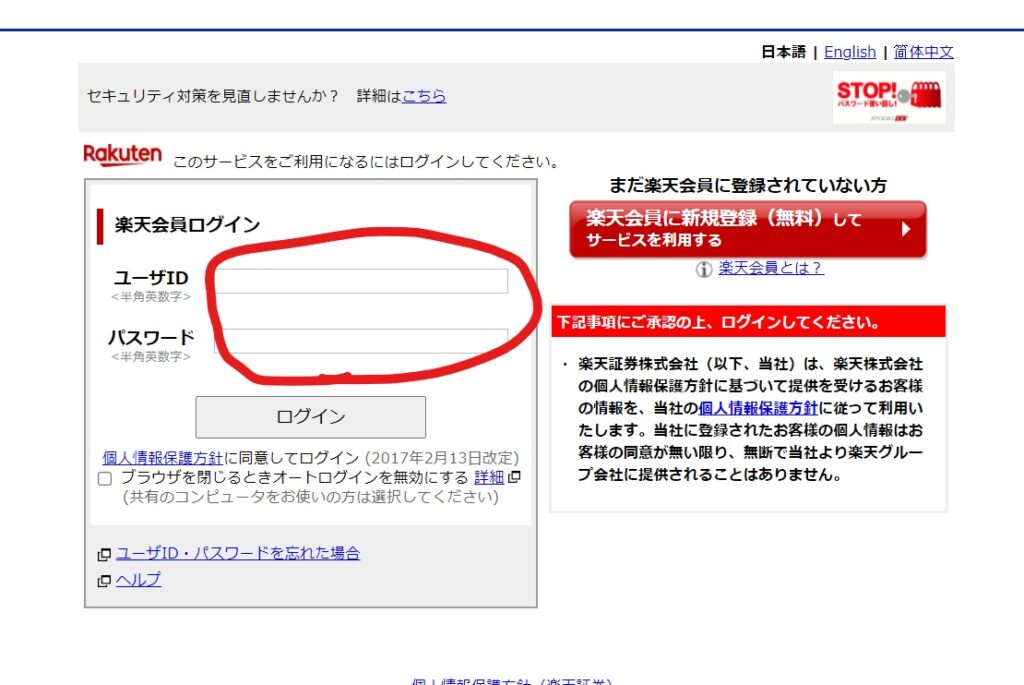
【楽天ログイン(ポイント)同意】
同意するを押してください。
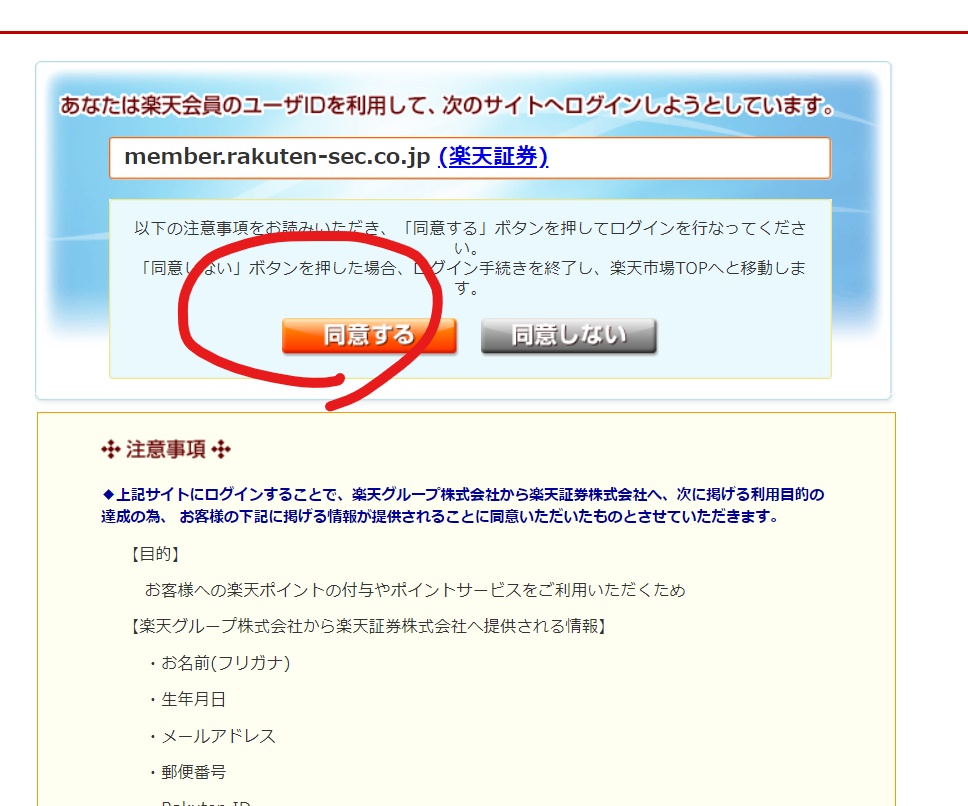
【楽天ポイント利用(完了)】
の画面です。
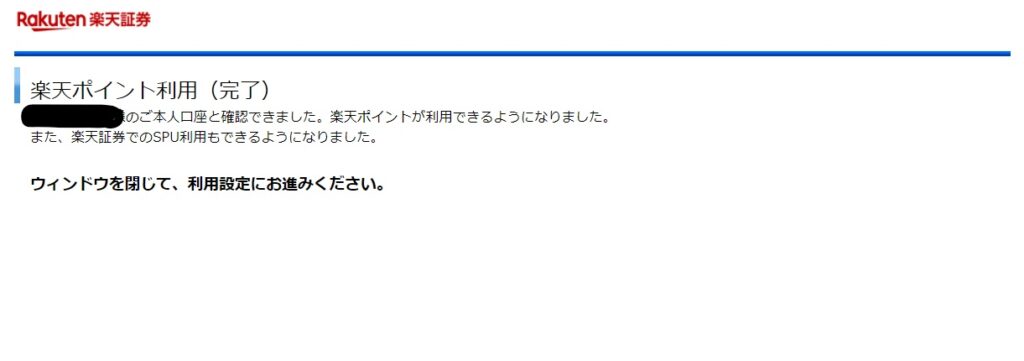
【楽天ポイント設定入力】
「利用する」を選択し
毎月、500ポイントを投資にまわしましょう。
そうすることで楽天市場での買い物がポイント1倍プラスされます。
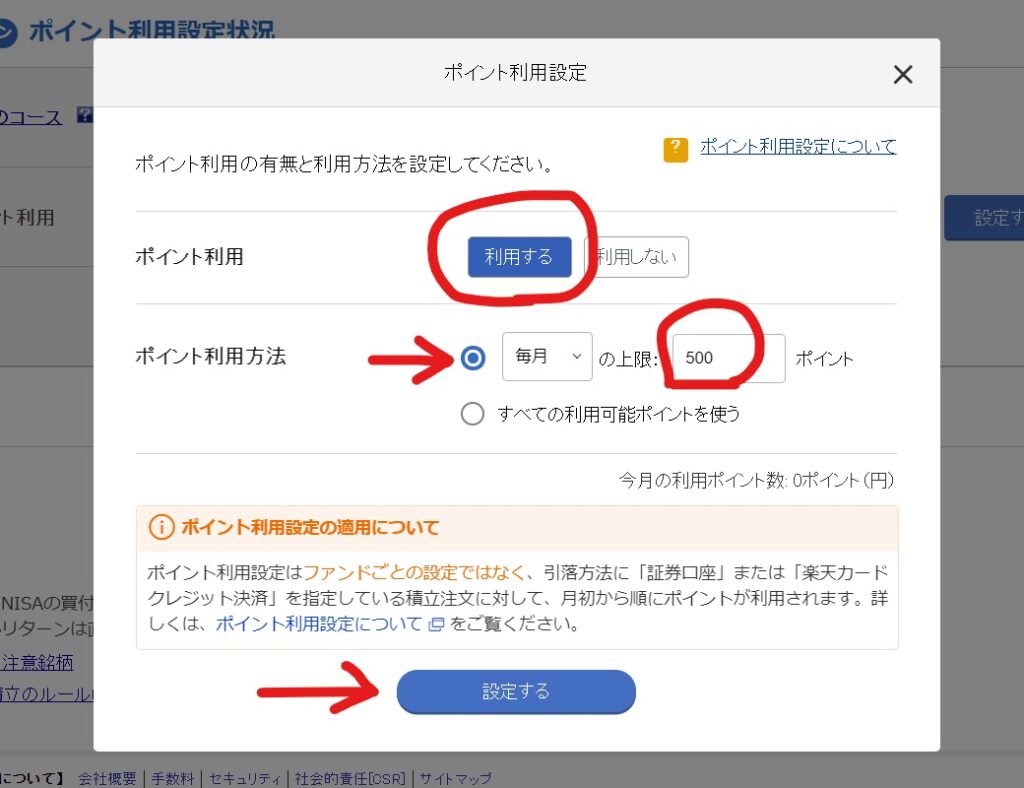
【楽天ポイント設定完了画面】
画面があらわれて、次は「目論見書」の確認にいきます。
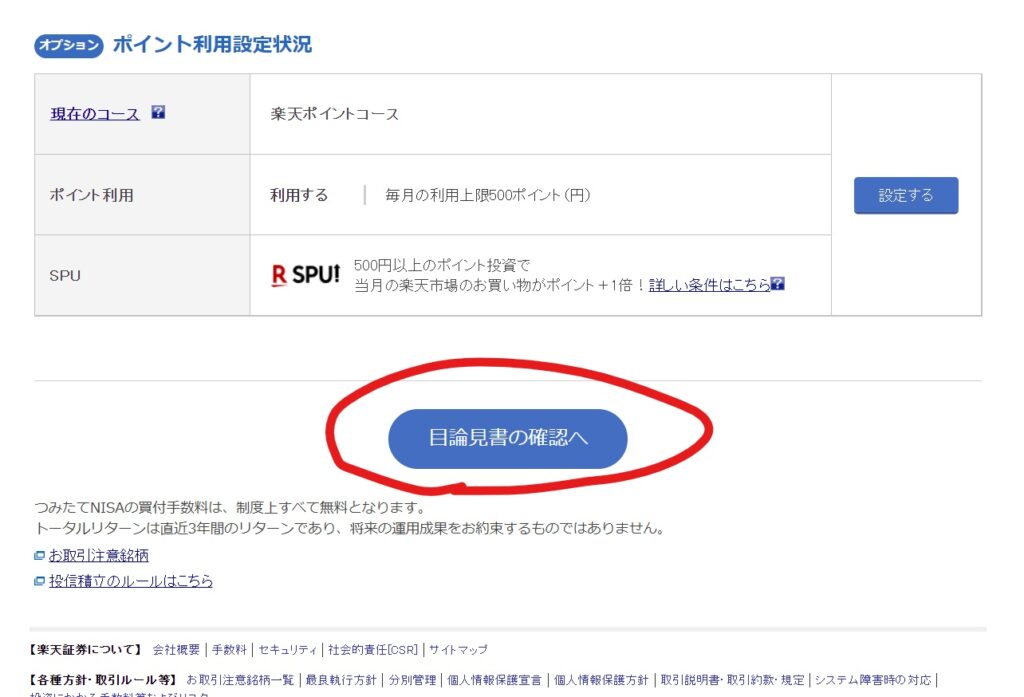
【目論見書、約款 確認画面】
目論見書というのは購入するファンド(金融商品)の取扱説明書みたいなものです。
とりあえずダウンロードしてあとでじっくり見てみてください。
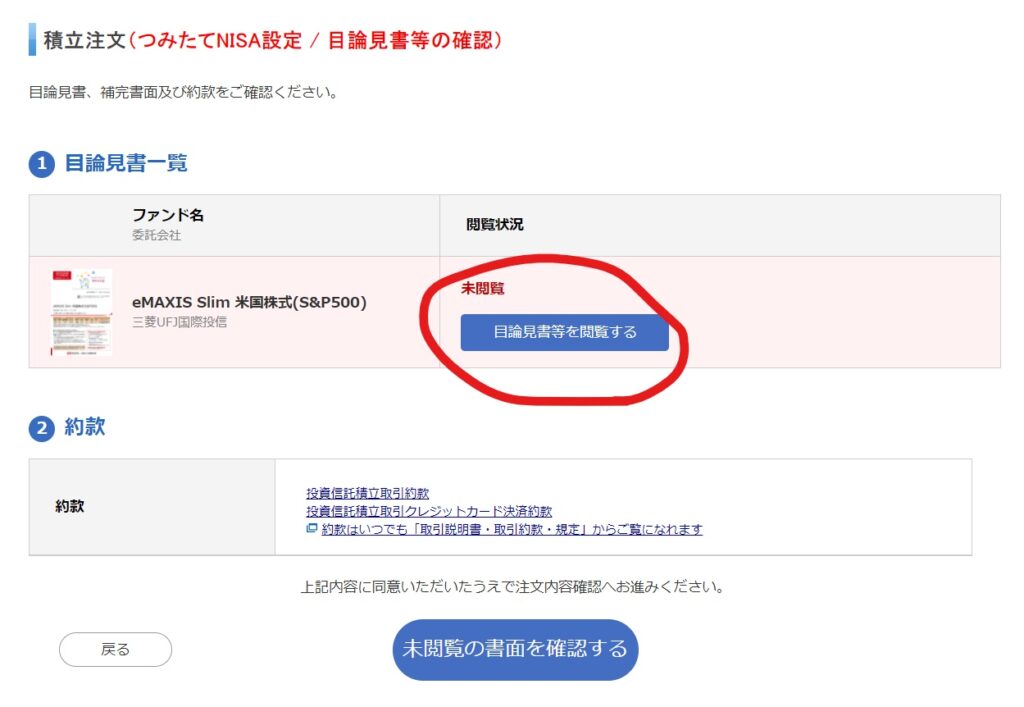
【目論見書(説明書)】
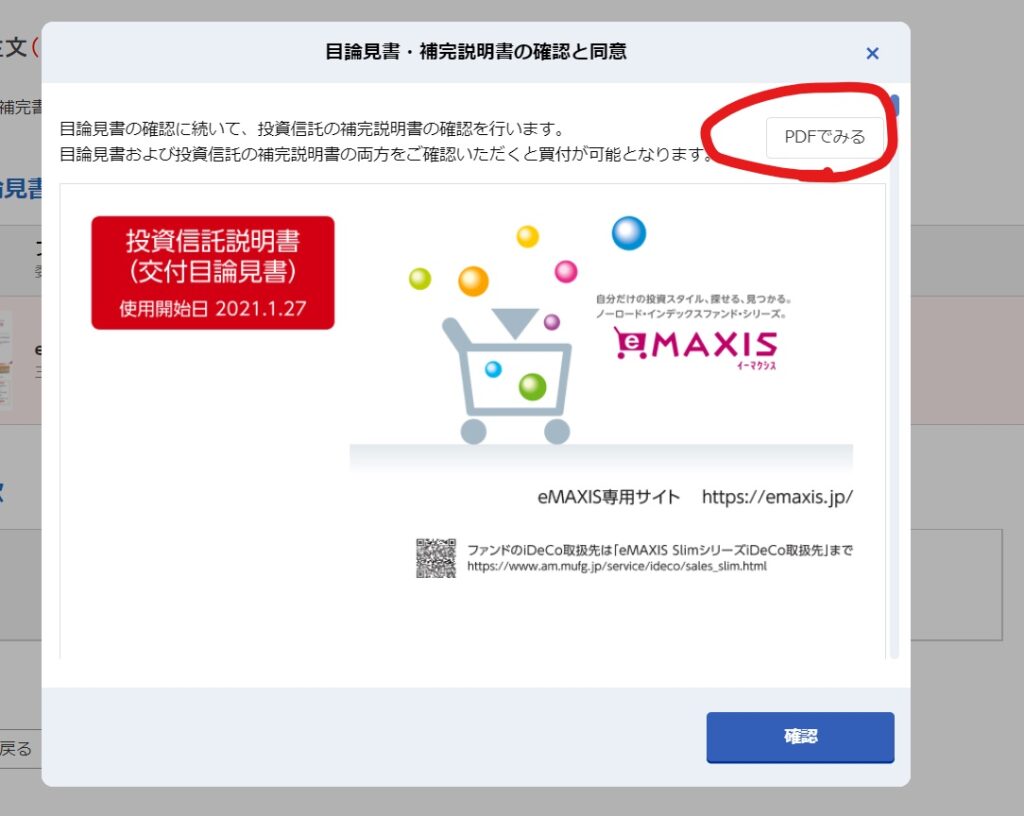
【目論見書PDFダウンロード】
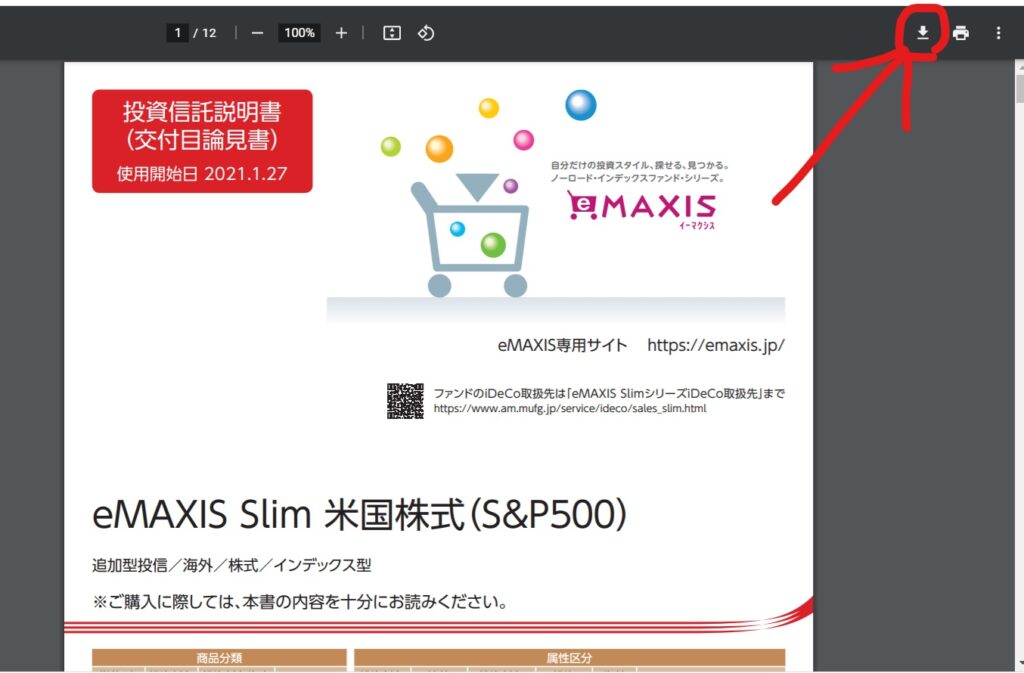
【目論見書 確認完了】
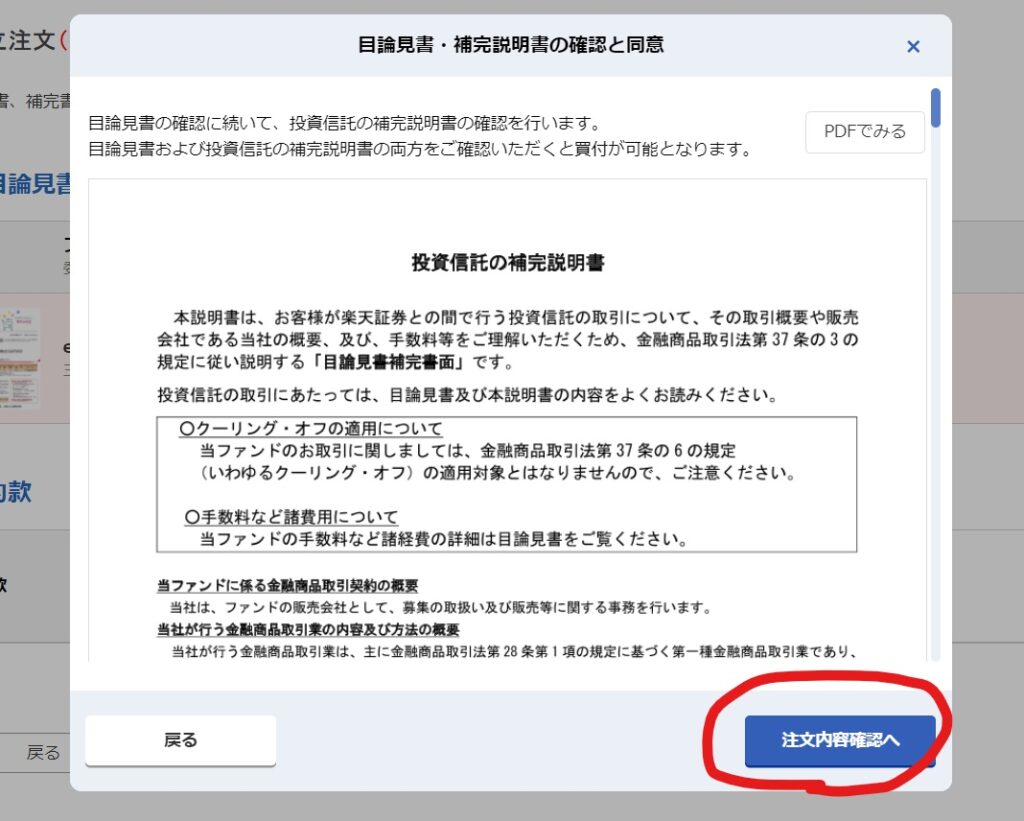
【積立注文確認画面1】
ようやくラストです。
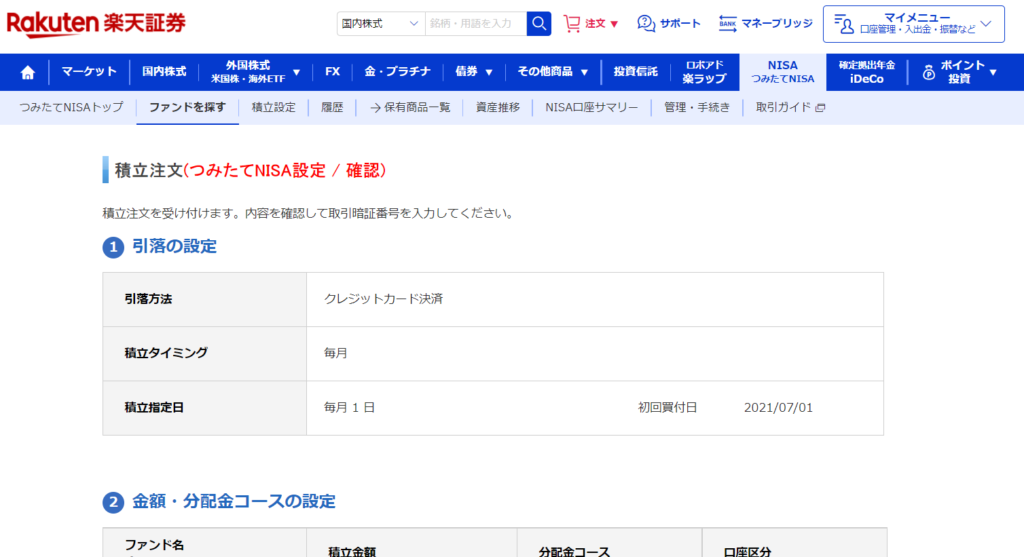
【積立注文確認画面2】
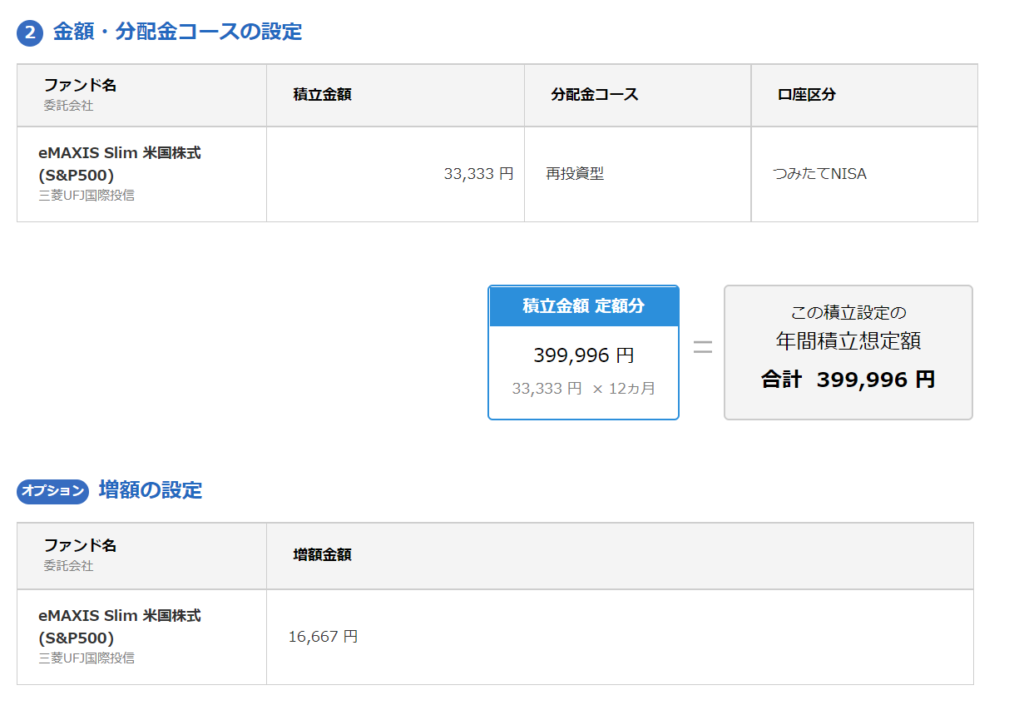
【積立注文確認画面3】
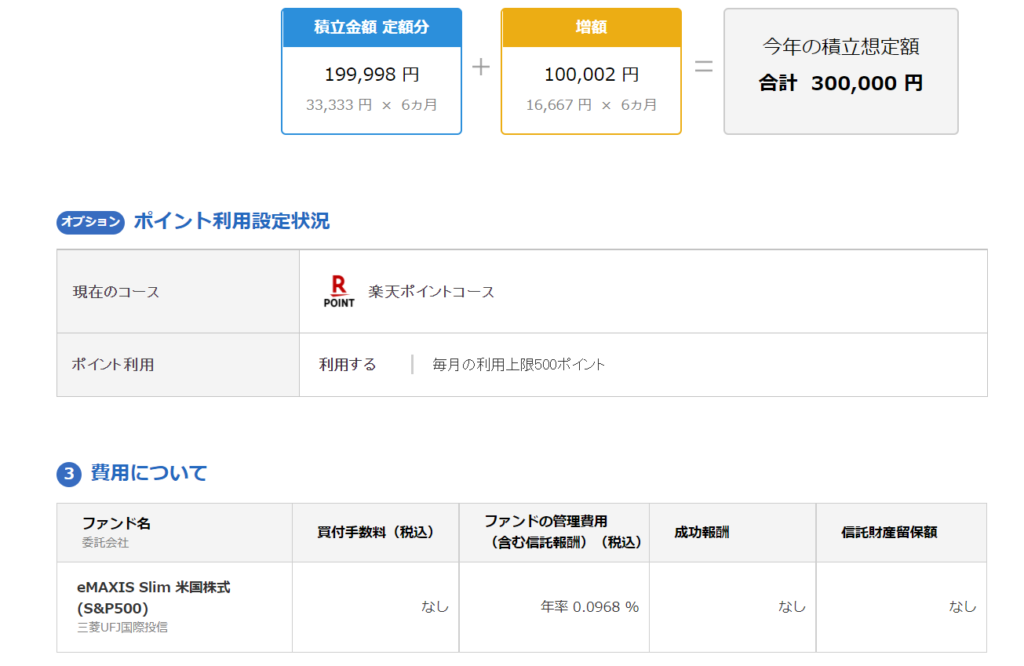
【積立注文確認画面4】
取引暗証番号を入力して終わりです。
おつかれさまでした!